
Samson Garrison
0
2002
166
Android är en plattform för olika utvecklare att komma ut och visa upp sina idéer som syftar till att förbättra systemets förmåga. Om du någonsin har använt en anpassad ROM eller GravityBox på din rotade och Xposed-infunderade Android-enhet, måste du säkert ha stött på en ljusstyrka som gör att du kan skjuta fingret över statusfältet för att justera skärmens ljusstyrka. Funktionen är enkel och fin. Det är nedslående att en sådan funktion inte finns på Android. Cue - Displayens ljusstyrka. Med den här appen kan du ändra skärmens ljusstyrka med hjälp av en glidstyrka utan att behöva gå till snabbinställningsalternativet.
Det som gör appen Display Ljusstyrka ännu mer fantastisk är att den är helt gratis, inte ens kräver root-åtkomst, och till skillnad från anpassade ROM-skivor kan du använda denna glidstyrka på vilken kant som helst på skärmen. Så om du är intresserad av att få den här funktionen på din enhet kan du läsa vidare när vi diskuterar hur du enkelt kan justera enhetens ljusstyrka med hjälp av en ljusstyrka på statusfältet.
Sätt ljusstyrka på statusfältet i Android
- För att börja måste du aktivera installation av APK-filer från tredje part. För att göra det, helt enkelt gå över till Android inställningar och tryck på "Säkerhet" alternativ. När du är där, se till att "Okända källor" alternativet är markerat.
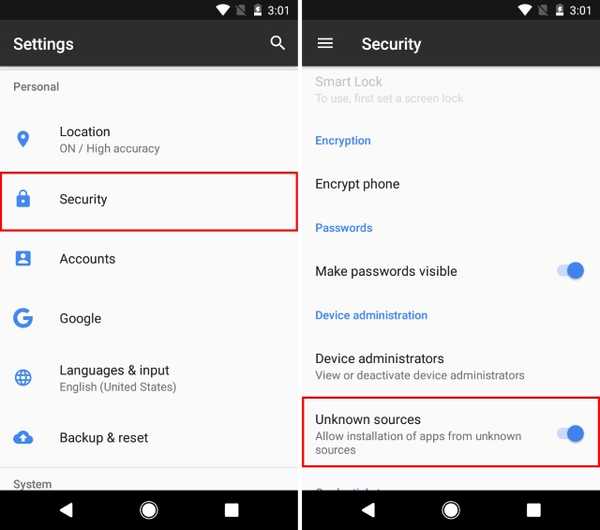
- Därefter måste du ladda ner och installera Amazon Underground-app härifrån.
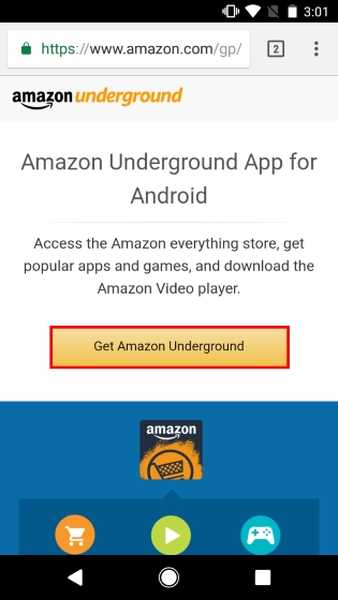
Notera: Du måste ha ett Amazon-konto för att fortsätta
- Nu, ladda ner “Display Brightness” app från Amazon Underground och installera den.
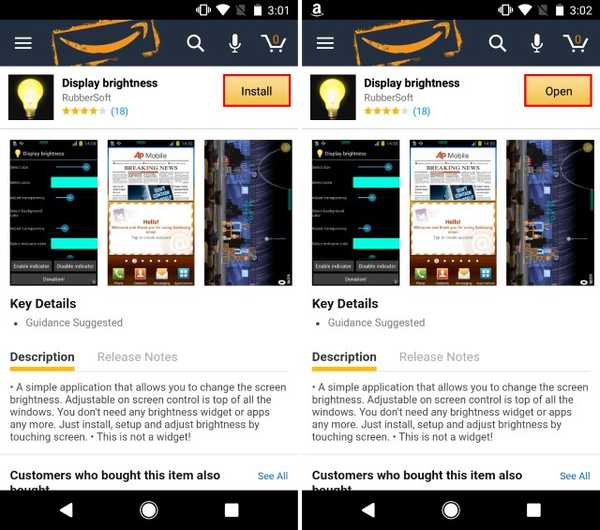
- När du öppnar appen kan du göra det anpassa olika funktioner i reglaget för ljusstyrka som att välja storlek, justera transparensen, ändra skjutreglageens totala längd, ändra stapeltyp och mycket mer. Dessutom kan du också Välj skärmens position för att flytta reglaget för ljusstyrka så att det passar dina önskemål.
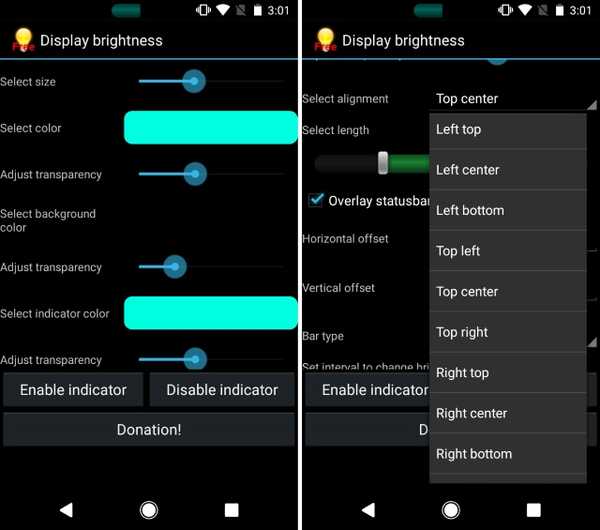
- Slutligen helt enkelt dra skjutreglaget för att justera enhetens ljusstyrka. Till exempel har jag placerat reglaget för ljusstyrka i det övre mitten, vilket är statusfältet, och när jag justerar skjutreglaget för att ändra skärmens ljusstyrka visas ljusstyrkeprocenten också i mitten av skärmen.
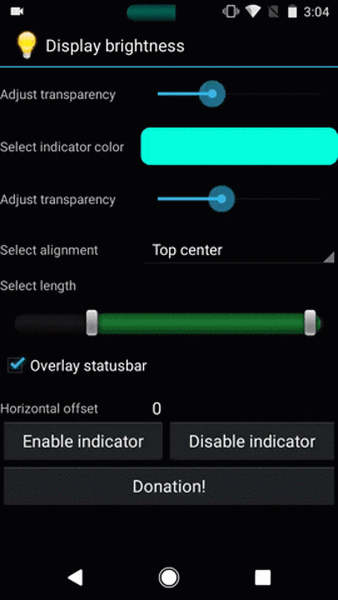
SE Också: Hur man får Mac-liknande pekfält på Android-enheter
Kontrollera enhetens ljusstyrka med glidstyrkan
Android-utvecklargruppen har alltid kommit med nya och intressanta funktioner, som borde vara en del av aktien Android. Displayens ljusstyrka är ett perfekt exempel på en sådan app, som verkligen förtjänar berömmelsen. Trots att appen är föråldrad fungerar den fortfarande felfritt och har framgångsrikt portar ljusstyrkan i statusfältet från många anpassade ROM-skivor till alla Android-enheter. Dela med oss hur du känner för den här appen och hur du tänker använda den i kommentaravsnittet nedan.















